Sida loo damiyo ogaysiisyada Nabadgelyada iyo Dayactirka gudaha Windows 11/10
Sida caadiga ah, Windows waxay si toos ah u eegi doontaa dhibaatooyinka la xidhiidha Cusboonaysiinta Windows(Windows Update) , Firewall Network , Cilad-bixinta (Network)Windows(Windows Troubleshooting) , iyo shay kale, ka dibna waxay kuu soo diri doontaa fariin haddii dhibaatooyin la helo. Maqaalkan, waxaan ku tusi doonaa sida loo damiyo ama loo damiyo fariimaha Amniga(Security) iyo Dayactirka(Maintenance) gaarka ah ee akoonkaaga Windows 11/10 .
Waa maxay fariimaha amniga(Security) iyo dayactirka(Maintenance) ee Windows 10
Windows 10 waxay isticmaashaa tufaaxa Amniga iyo Dayactirka(Security and Maintenance) si uu kula socodsiiyo arrimaha khuseeya caafimaadka kombiyuutarkaaga. Shaashadda ayaa arrimaha u qaybisa qaybaha Amniga(Security) iyo Dayactirka(Maintenance) .
Si aad u furto tufaaxa Nabadgelyada(Security) iyo Dayactirka(Maintenance) , ku qor Nabadgelyada iyo Dayactirka(Security and Maintenance) sanduuqa raadinta(Search) ee bar-hawleedka Windows oo ka dooro natiijada.
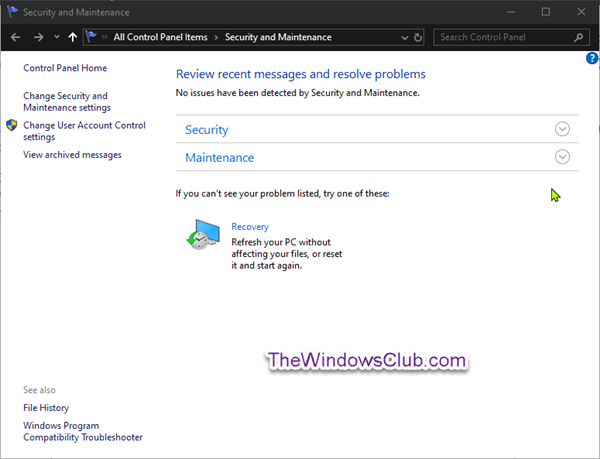
Xusuusnow farriimaha kasta oo lagu soo bandhigo hoosta Dib u eegis Farrimihii dhawaa oo xalli dhibaatooyinka(Review Recent Messages and Resolve Problems) .

Caadi ahaan, waxaad arkaysaa Ma jiraan wax dhibaato ah oo ay ogaadeen Nabadgelyada iyo Dayactirka(No issues have been detected by Security and Maintenance) . Markaa, haddii aad aragto farriin ku saabsan dhibaato gaar ah, dooro farriintaas macluumaad dheeraad ah.
Kormeeraha Isku(Reliability Monitor) - kalsoonida ayaa kaa caawin kara inaad qeexdo dhibaatooyinka hardware iyo software.(The Reliability Monitor can help you pinpoint problems with hardware and software.)
Marka xigta, dooro cinwaanka Amniga(Security) ee daaqada Amniga(Security) iyo Dayactirka .(Maintenance)
Qaybtaas waxay ku fidday si ay u faahfaahiso hawlaha amniga. Doorasho kastaa waa inay muujisaa shidan ama OK.

Sharaxaad kooban oo ku saabsan shay kasta oo hoos yimaada Amniga(Brief description of each item under Security)
- Firewall Network(Network Firewall) : Firewall-ku wuxuu baaraa taraafikada intarneedka(Internet) wuxuuna xannibaa dhaq-dhaqaaqa barnaamijyada aan si cad u haysan oggolaanshaha isticmaalka internetka(Internet) . Markaad rakibto barnaamij isticmaalaya internetka(Internet) , waxaa laga yaabaa in lagu weydiiyo inaad ogolaato isku xirka marka ugu horeysa. Dhaqanka ugu badbaadsan waa in la diido isku xirka khadka tooska ah ee aadan bilaabin ama aadan aqoonsan.
- Ilaalinta Virus-(Virus Protection) ka: In aad computer-kaaga ka ilaaliso fayraska waa lama huraan. Difaaca Windows(Windows Defender) wuxuu bixiyaa ilaalinta fayraska, in kasta oo aad ku rakibi karto barnaamij kale oo ka-hortagga.
- Dejinta Badbaadada Intarneedka(Internet Security Settings) : Dejintani waxay khuseeyaan biraawsarkaaga. Dejinta caadiga ah waxay noqon kartaa mid ku filan.
- Xakamaynta Koontada Isticmaalaha (UAC)(User Account Control (UAC)) : Shaqadani waxay ku ogeysiinaysaa barnaamijyada isku daya inay isbedel ku sameeyaan nidaamkaaga waxayna u baahan tahay inaad xaqiijiso wixii isbedel ah ee noocaas ah. Gaar ahaan, UAC waxay(UAC) ku ogaysiinaysaa marka barnaamijku isku dayo inuu socodsiiyo ama rakibo software laga yaabo inuu xaasidnimo leeyahay. Markaad shaki gasho, dheh Maya ama Jooji fariimaha UAC .
Marka xigta, dooro ciwaanka Dayactirka(Maintenance) si aad u aragto waxa qaybtaas ku jirto (eeg sawirka hoose)((see screenshot below)) .

Sharaxaada kooban ee shay kasta oo hoos yimaada Dayactirka(Brief description of each item under Maintenance)
- Dhibaatooyinka ka warbixi(Report problems) : Goobtani waa daaran tahay, taas oo u oggolaanaysa Windows 10 inay si joogto ah u hubiso xalalka dhibaatooyinka ay daaha ka qaado.
- Dayactirka tooska ah(Automatic Maintenance) : Kumbiyuutarkaagu wuxuu si toos ah u sameeyaa cusboonaysiinta muhiimka ah, baarista amniga, iyo ogaanshaha maalin kasta.
- Taariikhda Faylka(File History) : Taariikhda Faylku waa damsan tahay.
- Heerka wadista : Drive-(Drive status) ku waa disk- yada adag ee gudaha ku jira ama ku xidhan kombayutarkaaga. Dukumeentigaaga, sawiradaada, iyo Windows 10 lafteedu waxay ku kaydsan yihiin hal ama in ka badan. Fikrad ahaan, heerka darawalku waa Dhammaan darawallada si sax ah ayey u shaqeynayaan.
- Software-(Device software) ka aaladda: Haddii aaladda kumbuyuutarkaagu u baahan tahay darawal ama nooc kale oo software ah si uu si habboon ugu shaqeeyo, halkan ayaa lagugu baraarujinayaa. Dooro Ku rakib Software Software(Select Install Device Software) si aad ugu rakibto software-ka.
Demi ogaysiisyada Nabadgelyada(Off Security) iyo Dayactirka(Maintenance)
Waxaad awood u yeelan kartaa ama joojin kartaa ogaysiisyada Nabadgelyada(Security) iyo Dayactirka gudaha (Maintenance)Windows 10 adoo isticmaalaya:
- Nabadgelyada iyo Xakamaynta Xakamaynta(Maintenance Control Panel) Tufaaxa
- Tifaftiraha Siyaasadda Kooxda
- Tifaftiraha Diiwaanka.
Aan aragno sida tan loo sameeyo.
1] Isticmaalka Nabadgelyada(Using Security) iyo Kantaroolka Koontaroolka(Maintenance Control Panel) Dayactirka
Si aad u furto daaqada Badbaadada(Security) iyo Dayactirka , ku qor (Maintenance)Nabadgelyada iyo Dayactirka(Security and Maintenance) sanduuqa raadinta(Search) ee ku yaal bar-hawleedka Windows oo ka dooro natiijada.
Guji Beddel Ammaanka iyo Habaynta Dayactirka(Change Security and Maintenance settings) isku xidhka dhinaca bidix.

Hubi(Check) (shir) ama ka saar (dami) fariimaha amniga iyo dayactirka ee aad rabto, oo dhagsii OK.

Hadda waxaad ka bixi kartaa Ammaanka(Security) iyo Dayactirka(Maintenance) daaqada.
2] Dami(Turn) ogaysiisyada Nabadgelyada(Security) iyo Dayactirka(Maintenance) adoo isticmaalaya GPO
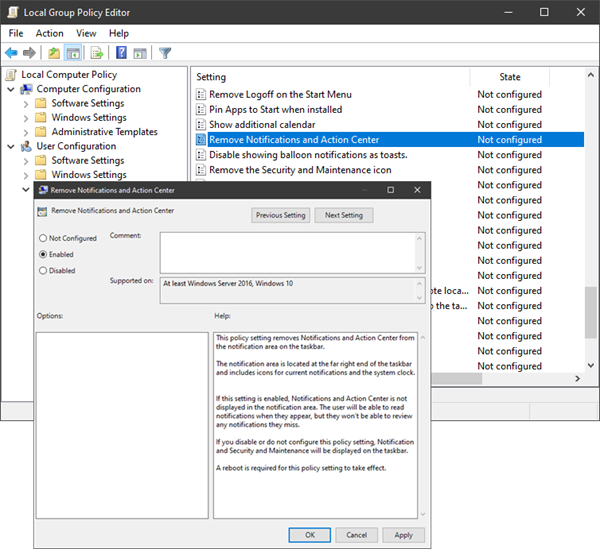
Ku orod gpedit.msc si aad u furto Tifaftiraha Siyaasadda Kooxda oo u gudub goobaha soo socda:
User Configuration > Administrative Templates > Start Menu and Taskbar
Laba jeer dhagsii ka saar Ogeysiisyada iyo Xarunta Ficilka(Remove Notifications and Action Center) oo u dhig mid karti(Enabled) leh .
This policy setting removes Notifications and Action Center from the notification area on the taskbar. The notification area is located at the far right end of the taskbar and includes icons for current notifications and the system clock. If this setting is enabled, Notifications and Action Center is not displayed in the notification area. The user will be able to read notifications when they appear, but they won’t be able to review any notifications they miss. If you disable or do not configure this policy setting, Notification and Security and Maintenance will be displayed on the taskbar. A reboot is required for this policy setting to take effect.
3] Dami ogaysiisyada Amniga(Disable Security) iyo Dayactirka adoo isticmaalaya (Maintenance)Tifaftiraha Diiwaanka(Registry Editor)
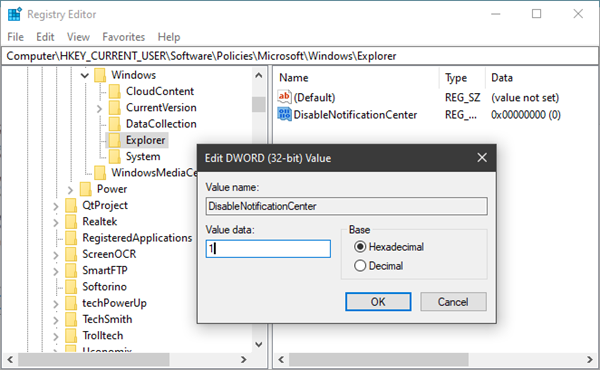
Orod regedit si aad u furto Registry Editor oo u gudub furaha soo socda:
HKEY_CURRENT_USER\SOFTWARE\Policies\Microsoft\Windows\Explorer
Midig ku dhufo(Right-click) Windows Windows > dooro New > Key . U sheeg sida Explorer .
Hadda midig-guji Explorer > dooro New > DWORD (32-bit) Qiimaha(Value) .
Magaca DisableNotificationCenter . Marka xigta, laba jeer ku dhufo oo dhig qiimaheeda 1 .
Haddii Explorer uusan jirin, waxaad u baahan tahay inaad abuurto .
Hope this helps!
Related posts
Farriinta socota ee dayactirka ee Xarunta Waxqabadka gudaha Windows 11/10
Sida loo yareeyo ama loo kordhiyo wakhtiga soo bandhigida Ogeysiinta gudaha Windows 11/10
Sida loo qariyo ogeysiisyada Spotlight Windows gudaha Xarunta Waxqabadka
Sida Loo Isticmaalo Xarunta Waxqabadka ee Windows 8 & 8.1 si aad u ilaaliso Amaanka PC-gaaga
Sida loola shaqeeyo Xarunta Waxqabadka ee Windows 7
Beddel Heerka Ba'an & Tallaabada Batteriga Heerka Hoose ee gudaha Windows 11/10
Sida loo awood ogeysiisyada shaashadda buuxa ee Windows 11/10
Waa maxay Xarunta Waxqabadka Windows?
Beddel Midabka Bilawga Menu,Taskbar,Xarunta Action,iyo Ciwaanka ee gudaha Windows 10
Faylka Martigeliyaha gudaha Windows 11/10: Goobta, Wax ka beddel, Quful, Maamul
Hagaaji ogeysiisyada Discord oo aan shaqaynayn Windows 11/10
Sida loo qariyo tirada ogeysiisyada cusub ee Xarunta Waxqabadka gudaha Windows 10
Sida loo joojiyo ogeysiisyada Firefox gudaha Windows 10 Xarunta Waxqabadka
Daar ama dami Ogeysiiska Firewall Windows gudaha Windows 11/10
Sida Loo Isticmaalo Xarunta Waxqabadka ee Windows 8 si uu PC-gu u Wanaagsanaado
Dib-u-dejinta Hawlaha Degdegga ah ee Xarunta Waxqabadka gudaha Windows 10
Ammaanka bogga jaleecada ee Windows Security wuu ka madhan yahay Windows 11/10
Sida dib loogu dajiyo abka Windows Security gudaha Windows 11/10
Software-ka ugu Wacan ee Badbaadada Internetka ee Bilaashka ah ee Windows 11/10 PC
Sida loo maamulo goobaha Ogeysiinta gudaha Windows 10
